Verkkosivuston estäminen työpöydällä, olipa se aWindows 10 PC, Linux PC tai Mac on yhtä helppoa kuin isäntätiedoston muokkaaminen. Pöytätietokoneista löydät myös paljon erilaisia sisältöä estäviä sovelluksia, jotka tarjoavat erinomaisia lapsilukko-työkaluja. Matkapuhelimissa asiat ovat erilaisia ja iOS: ssä asiat ovat paljon rajoitetumpia. Ei ole niin paljon vapautta tehdä muutoksia käyttöjärjestelmätasolla, mutta jos käyttöjärjestelmäsi on iOS 12 tai uudempi, voit estää iOS: n verkkosivustojen käyttämisen Näyttöaika-toiminnolla.
Estä verkkosivustot iOS: ssä
Avaa Asetukset-sovellus iPhonessa tai iPadissa janapauta Näyttöaika. Sinun on otettava se käyttöön, jotta voit käyttää sisältörajoituksia. Kun se on otettu käyttöön, napauta Sisällön ja yksityisyyden rajoitukset. Napauta seuraavassa näytössä Sisällön rajoitukset. Napauta Web-sisältö -asetusta.

Valitse Web-sisällönäytöltä Rajoita aikuisiaVerkkosivujen. Kun olet valinnut tämän vaihtoehdon, esiin tulee kaksi uutta vaihtoehtoa, joissa voit mustalle listalle ja valkoiselle listalle verkkosivustot. Napauta Älä koskaan salli -osiossa Lisää verkkosivusto.
Kirjoita estävän verkkosivuston URL-osoite, ja sinun on hyvä mennä. Kaikki verkkotunnuksen sivut estetään nyt.
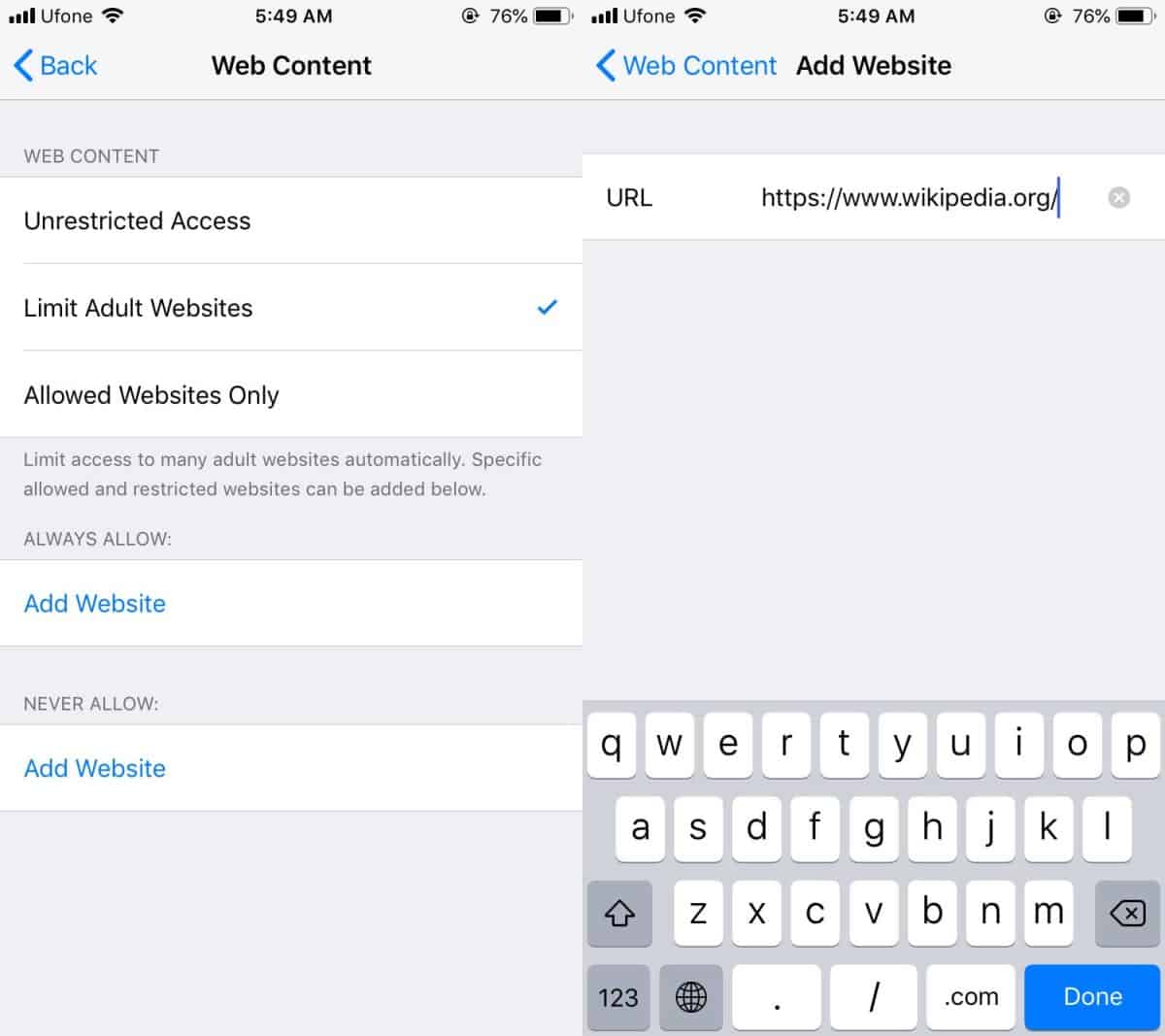
Kun yrität käydä verkkosivustolla, riippumattamitä selainta käytät, sitä ei ladata. Latausvirhe kertoo, että verkkosivustoa ei voi ladata, koska se on estetty tai koska sitä ei sallita laitteessa. Jos määrität tämän lapsen iPhonelle tai iPadille, on hyvä perustaa Näyttöajan salasana.
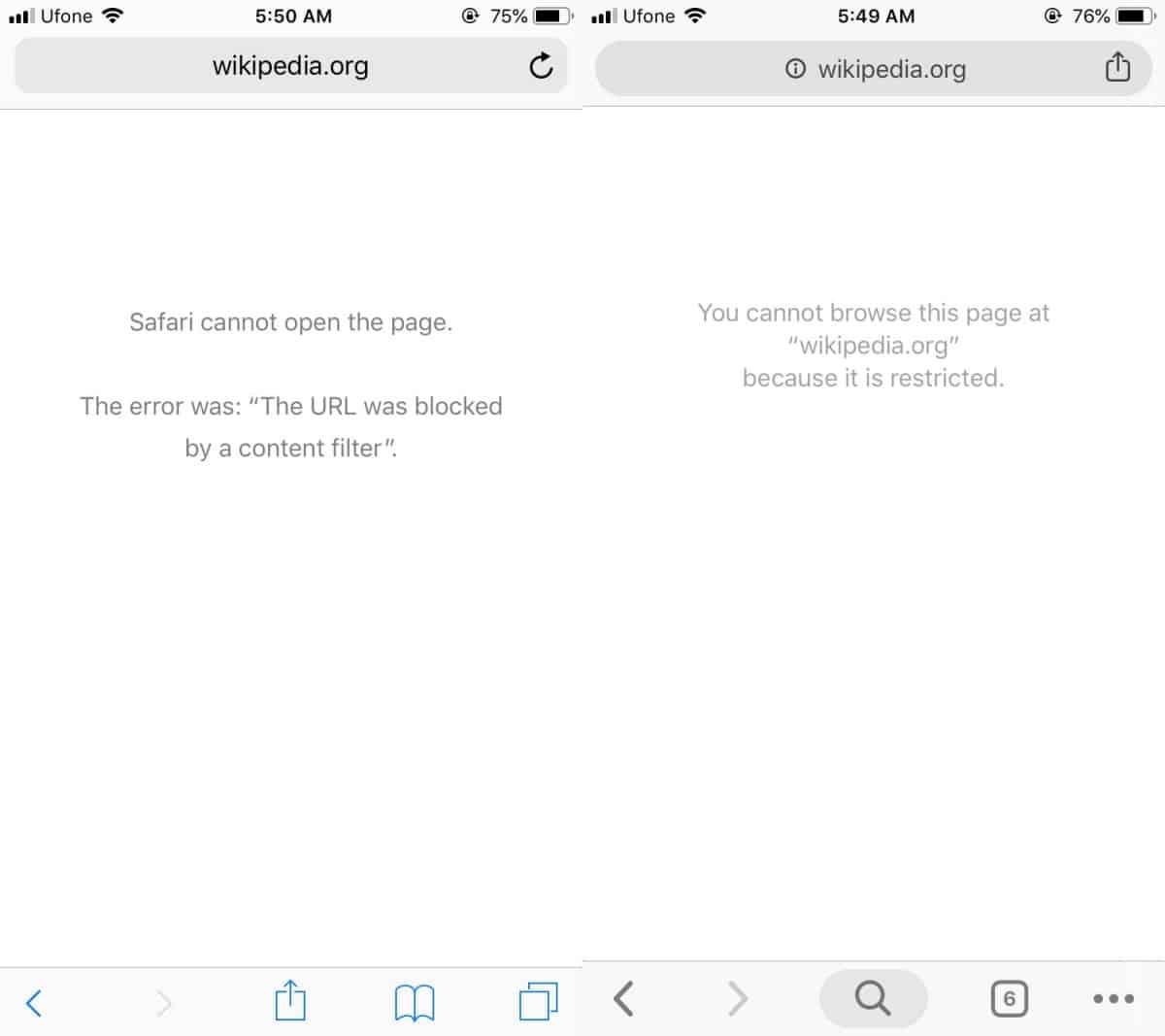
Näyttöajan salasana on riippumaton laitteen pääsykoodista, joten voit asettaa sen haluamallesi ja antaa lapsen silti lukita puhelimen omalla salasanallaan.
Tämä toimii todella hyvin, mutta emme ole testanneettämä VPN- tai välityspalvelimien avulla. On mahdollista, että välityspalvelin voi myöntää pääsyn rajoitetulle verkkosivustolle. Jos et halua ottaa riskiä lapsen kanssa, harkitse niiden sovellusten rajoittamista, joita he voivat asentaa laitteeseensa.
Sisällönrajoitusominaisuus oli aiemmin osaerilaisesta asetuksesta ennen Näyttöajan käyttöönottoa. Jos käytät vanhempaa iOS-versiota, saatat pystyä estämään verkkosivuja sisällönrajoitusominaisuuden kautta, mutta se ei välttämättä ole lukittu oman salasanan kautta. IOS: n vanhemmissa versioissa rajoituksia voidaan muuttaa, jos laitteen salasana syötetään, jotta se olisi vähemmän tehokas vanhempien valvontatyökalu.













Kommentit